Configurer votre vue dans l'outil Réunions
Objectif
Configurer l'affichage des réunions dans l'outil Réunions du projet.
Éléments à prendre en compte
- Autorisations utilisateur requises :
- Autorisations de niveau « Lecture seule » ou supérieures dans l'outil Réunions du projet.
Procédure
- Accédez à l'outil Réunions du projet.
- Configurez votre vue tabulaire.
- Configurez les champs à afficher dans le tableau.
- Cliquez sur la configuration du tableau.
 icône.
icône. - Déplacez le bouton à bascule sur ON
 position pour les champs que vous souhaitez afficher dans le tableau.
position pour les champs que vous souhaitez afficher dans le tableau. - Cliquez sur le X pour enregistrer vos modifications.
- Cliquez sur la configuration du tableau.
- Configurez l'ordre dans lequel les colonnes apparaissent.
- Cliquez sur l'en-tête de la colonne que vous souhaitez déplacer.
- Faites glisser et déposez la colonne à l'emplacement souhaité.
- Épinglez les colonnes pour qu'elles restent visibles lorsque vous faites défiler l'écran.
- Cliquez sur les points de suspension verticaux
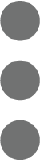 sur la colonne que vous souhaitez épingler.
sur la colonne que vous souhaitez épingler. - Cliquez sur Épingler la colonne.
- Sélectionnez où épingler la colonne.
Remarque : pour désépingler la colonne, répétez ces étapes et cliquez sur Aucune épingle.
- Cliquez sur les points de suspension verticaux
- Afficher uniquement les réunions les plus récentes.
- Cliquez sur Filtres.
- Déplacez le bouton à bascule sur ON
 position pour afficher uniquement la réunion la plus récente pour chaque série.
position pour afficher uniquement la réunion la plus récente pour chaque série.
- Trier le tableau par colonne.
- Cliquez sur l'en-tête de la colonne jusqu'à ce qu'une flèche vers le haut
 semble trier par ordre croissant.
semble trier par ordre croissant. - Cliquez sur l'en-tête de la colonne jusqu'à ce qu'une flèche vers le bas
 semble trier par ordre décroissant.
semble trier par ordre décroissant. - Cliquez sur l'en-tête de la colonne jusqu'à ce qu'aucune flèche n'apparaisse pour effacer la préférence de tri.
- Cliquez sur l'en-tête de la colonne jusqu'à ce qu'une flèche vers le haut
- Réunions de groupe.
- Cliquez sur le menu déroulant pour « Sélectionner une colonne à grouper ».
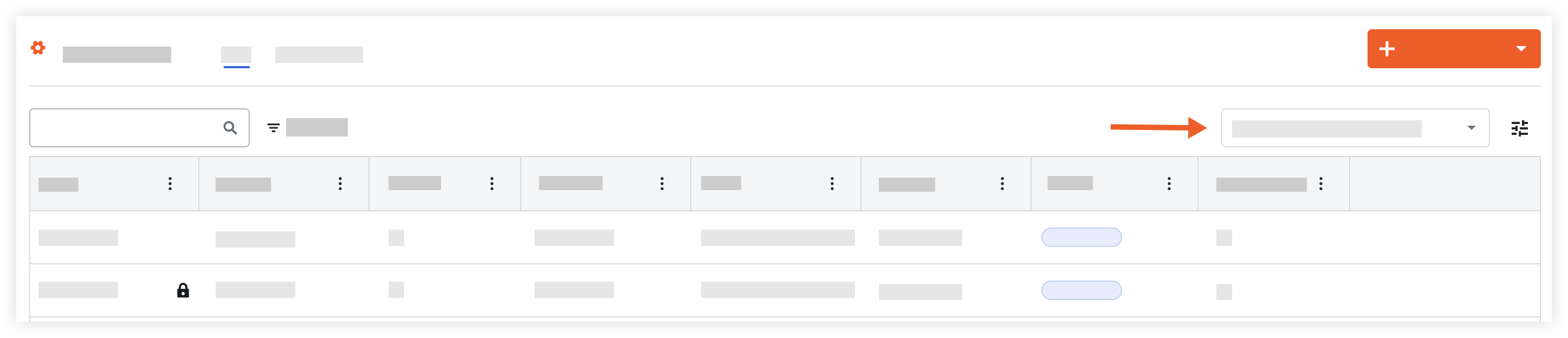
- Cliquez sur Séries pour regrouper par série de réunions (la première réunion et les réunions de suivi suivantes).
Remarque : les réunions de la même série ont le même ID.
- Cliquez sur le menu déroulant pour « Sélectionner une colonne à grouper ».
- Configurez les champs à afficher dans le tableau.
- Votre vue est enregistrée automatiquement et aura les mêmes paramètres la prochaine fois que vous afficherez l'outil Réunions.

